draw.io是一款能够轻松进行流程图制作的专业软件。一款功能强大的流程图制作软件draw.io。它可以帮助用户在短时间内完成流程图设计,并可以详细列出所有数据信息,这比常规的文本制作和幻灯片制作更具特色,并且简单易懂;用户可以使用导入程序中调用的多种存储和检索文件的方法,该方法支持对存储选项的远程控制,并且还可以直接管理本地存储选项,即,即使用户需要应用的信息存储在远程服务器,只有它们可以通过在线连接进行访问。这些在线存储选项根据提供存储的主机提供不同的功能。该软件提供了两个在线存储选项:Google云端硬盘和Dropbox;这些信息可以存储在本地计算机上,无需在线存储这些文件,并且可用的两个本地存储选项是设备和浏览器;需要它的用户可以下载体验。
使用说明:
保存选项
另存为-允许在文件的现有名称和存储选项(另存为)或新名称和存储选项(另存为)下保存文件。 Google云端硬盘是一种不提供此菜单选项的存储选项,它会在会话结束时自动保存文件,以使该文件在您下次打开时保持最新状态。但是,Google云端硬盘确实提供了“重命名”菜单选项;这类似于“另存为”,但是仅允许更改名称,而不允许使用存储选项。
自动保存-这将导致用户的工作定期或在某些情况下自动保存,从而减少了由于计算机或浏览器错误而导致永久性工作丢失的可能性。自动保存仅适用于远程存储选项(Google云端硬盘和Dropbox),并且默认情况下启用。请注意,根据所选的存储选项,自动保存的工作方式有所不同。
版本控制
版本控制是处理文件存储的另一种方法。它允许存储文件的多个版本(修订版),每个版本都是文件在特定时间点的快照。这些修订中的任何一个都可以由用户检索和编辑。
修订历史记录-此菜单选项允许用户查看特定文件的所有存储修订。
修订创建修订-此菜单选项允许用户创建文件的新修订。此菜单选项仅在Google云端硬盘中可用,并且可以替代缺少的“保存”选项。它在重要方面有所不同。保存会导致文件的旧版本被覆盖,而新版本不会覆盖以前的版本。相反,所有修订版都对用户可用。
选择存储
转到元数据的末尾转到元数据的末尾当您到达draw.io应用程序网页时,将看到“存储启动”屏幕

无论选择哪种模式,如果选中“记住此设置”(并启用cookie)复选框,您的选择都会被记住并返回到draw.io将跳过初始屏幕存储的选择,而是跳过新的/打开的初始屏幕开始。 。
保存到本地文件
系统(例如,不适用于平板电脑和手机)。在本地文件系统上使用draw.io非常简单,但是在许多方面也受到限制。自动保存是不可能的,并且您不能在文件系统上定义保存到目录,这是所有主要浏览器强制执行的安全限制。
从本地存储中打开时,将出现以下简单对话框:
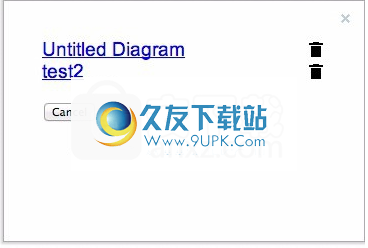
允许通过单击链接打开图表,并通过单击相应的废纸删除图标删除图表。
请注意,本地存储会更改URL,以便刷新页面时可以使用相同的映射(例如https://drive.draw.io/#Ltest2)将draw.io保持在本地存储模式。要退出本地存储模式,必须直接更改URL。
文件类型
Web此Web应用程序支持SVG,HTML和XML文件作为本机存储格式。每种格式都可以用于特定目的,以比较导出/嵌入格式
有两种方法可以在脱机模式下运行draw.io。
运行以离线模式运行Web应用程序
转到在Web浏览器中转到以下URL:https://www.draw.io/app,该应用程序将在后台下载,并允许您在下载文件后脱机工作。请记住,您必须至少访问此URL,然后才能离线以在浏览器中缓存应用程序。
运行桌面应用程序
较这两种解决方案中的更简单的方法是下载桌面应用程序(适用于Windows,macOS,Linux和Chrome OS)。
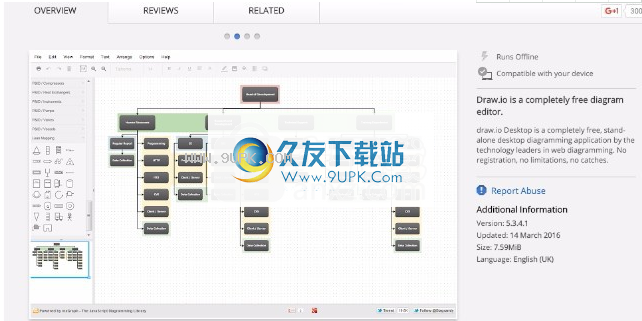
安装要安装,必须在操作系统上安装Google Chrome,然后单击“添加到Chrome”按钮以安装draw.io Desktop。 Chrome应用启动器图标现在将出现在您的操作系统中:

单击将显示可用的Chrome应用程序,然后从菜单中选择draw.io Desktop:
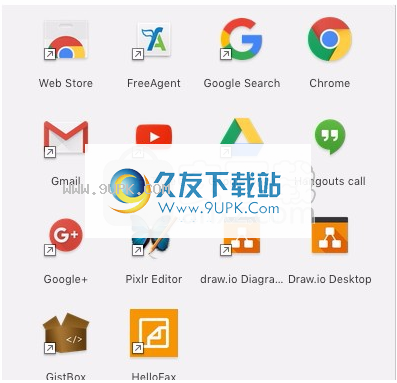
无论您是否在线,Draw.io Desktop都可以访问您的本地文件系统。建立连接后,该应用将检查更新并在可用时自动更新。
的在离线模式下使用draw.io的局限性:
您无法使用Dropbox,GitHub等云服务访问或存储图。而是将图表保存到设备或浏览器。
没有在线帮助,但是您已经为初学者打印了我们的备忘单,对吗?
您不能插入PlantUML文本数据。
数学排版不可用。
模板不能用于创建新图
您不能导出为PDF,但可以将其打印为PDF。
界面该界面仅提供英语。
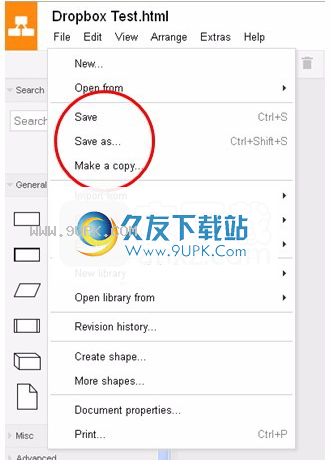
Box Dropbox不再是draw.io的主要存储选项。 2个主要原因:
1)他们选择unpkg.com作为CDN来分发其JavaScript,并且unpkg遭受了DNS黑客攻击。 Dropbox显然不会审核unpkg(尽管我们没有公平地审核它),但是我们认为,如果出现这种质量下降的情况,JavaScript客户端将不会被视为“一流的组件”。
2)文件无法共享。
在draw.io界面中使用Dropbox文件
选择从菜单栏中选择一个文件将弹出以下菜单。
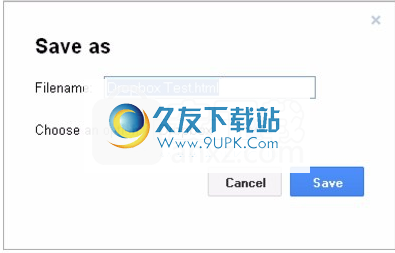
橙色左上角的橙色draw.io徽标将您带到www.dropbox.com。单击图的标题以重命名Dropbox文件。
此页面将查看上图中圈出的菜单选项,因为并非所有存储选项都是通用的。其他选项类别(例如,创建和打开文件,导入和导出图或使用库)对于所有存储选项都是通用的,并在其他地方进行了说明。
创建和打开文件
导入,导出和嵌入文件
使用图书馆
页面此页面还将说明使用Dropbox存储选项时如何处理自动保存。
保存和复制文件
选择文件->保存以保存当前打开的文件。它被保存到当前选择的任何存储选项(在这种情况下为“ Dropbox”)。
为了更改已保存文件的名称,或切换到使用其他存储选项,请使用“文件”->“另存为”并更改出现的菜单屏幕中的字段,然后单击“保存”。
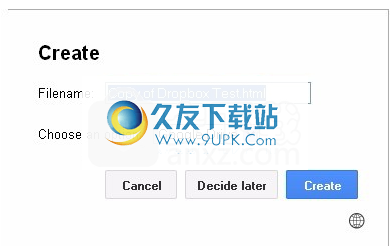
“文件”->“复制”将在新选项卡中复制文件,并允许您更改文件名和存储选项,就像“文件”->“另存为”一样。
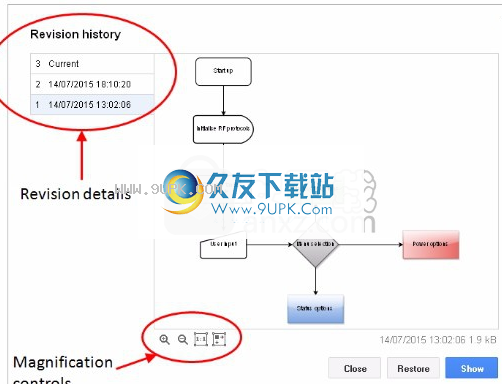
但是,您也可以选择“稍后确定”。如果选择此选项,菜单屏幕将关闭,您可以进行复印。但是,由于未选择任何存储选项,因此稍后保存文档时,将要求您通过“另存为”菜单屏幕进行选择。自动保存
每当更改图表时,都会自动保存一个Dropbox文件(您可以在“文件”->“文档”属性下将其关闭)。如果您具有启用了文件更改通知的本机客户端,这可能会很烦人。在这种情况下,请关闭自动保存并根据需要执行手动保存。在撰写本文时,Dropbox
没有提供避免在自动保存期间触发通知的机制。
Dropbox draw.io中的版本控制
BoxDropbox允许版本控制,其中可以存储和检索同一文件的多个副本。此函数也可以在draw.io界面中使用。
当使用Dropbox作为存储选项时,无法显式创建该图的新修订版。取而代之的是,每当保存文件时,用户都会手动创建一个新修订版本,或者通过自动保存功能自动创建一个新修订版本。如上所述,Dropbox会在进行任何更改时保存文件。为避免大的修订历史记录包含几乎相同的图表,最好关闭自动保存。
上限任何给定文件的最大修订数是100。此后,每个新修订都会删除最早的修订。
您可以查看文件的修订历史记录。选择文件->修订历史记录会打开一个新窗口,显示当前打开文件的所有修订。

首次打开窗口时,当前修订在左上角的可用修订列表中突出显示。通过左键单击列表中的任何修订,与该修订关联的图将出现在主视图中。该视图是只读的,尽管该图的左下角下方有放大控件。另外,通过在图表上单击鼠标左键或右键,然后拖动鼠标,可以在图表上以不同的放大倍数滚动
在检查了图的不同版本之后,您可以在窗口的右下角找到许多选项:
Show将打开一个新选项卡,其中包含所选修订的较大的只读视图。缩放控件再次位于图表的左上方。
选择从列表中选择任何修订版本(当前版本除外),然后单击“还原”以打开提示窗口。
选择确定将关闭窗口,并将图形的修订版加载到编辑器中。然后,此旧修订将成为新的当前修订。
单击“关闭”将仅关闭窗口,然后返回到编辑器。
软件功能:
iframe
IFrame(嵌入式框架)是一个HTML文档,该文档嵌入网站上的另一个HTML文件中
嵌入IFrame时,只需粘贴一段代码-指向图表的链接
Draw.io提供了广泛的默认库集,用户也可以使用未提供的符号
支持将图像或与图像关联的URL拖动到空白窗口窗格中。
支持通过浏览本地文件系统(设备存储)来添加图像。
支持从网页URL添加图像,从在线图像中搜索和选择。
您可以从五个存储选项中的任何一个中选择打开文件,或者如果某个文件可从网页上获取,则可以通过网页的URL打开它。
的每个模板类别名称后面的数字告诉我们该类别中有多少个模板可用。软件设计中有12种选择。
可以使用虚拟图填充新文件,该虚拟图包含与模板关联的许多常见元素,从而为您提供了一个起点。
正确的确切文件选项取决于您选择的存储选项,但是该程序将在系统中内置五个存储选项。
软件功能:
快速从模板快速启动。例如,今天您要绘制泳道流程图。您可以单击模板并更改内容:
这样方便吗?当然,某些场景通常是从空白模板开始的-因为它们更具想象力。
丰富的组件供您选择和使用。单击页面左侧的More Shaps,您可以从许多组件库中进行选择。
如果仍然找不到所需的组件怎么办,甚至可以自己导入所需的组件
保存文件后,Draw.io允许我们将文件保存到Dropbox,或单击Command + s将其保存到本地并将其存储为XML文件。您下次可以直接从XML文件打开它。


![SmartDraw 2013 中文特别版[流程图制作器工具]](http://pic.9upk.com/soft/UploadPic/2016-2/20162316244379346.gif)

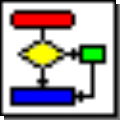

 e水客 1.0.0安卓版
e水客 1.0.0安卓版 连你生活 1.0.0安卓版
连你生活 1.0.0安卓版 好水在线 2.910安卓版
好水在线 2.910安卓版 大山水 1.0.5安卓版
大山水 1.0.5安卓版 中国订水网 2.0安卓版
中国订水网 2.0安卓版 赶虫 1.8.1.1202安卓版
赶虫 1.8.1.1202安卓版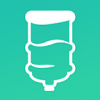 水到家 2.4安卓版
水到家 2.4安卓版 大圣送水 1.9.1.0129安卓版
大圣送水 1.9.1.0129安卓版 51喝水 1.8.0安卓版
51喝水 1.8.0安卓版 一键送水 1.0安卓版
一键送水 1.0安卓版 水帮 1.2.0安卓版
水帮 1.2.0安卓版 好水快送配送端 2.0安卓版
好水快送配送端 2.0安卓版 Reallusion Character Creator3是一个完美破解的3D设计工具,这款Reallusion Character Creator3特别版能够帮助我们创建出完美的3D角色模型,为您提供角色生成,动画,渲染以及交互式设计一站式功能服务!有需要的用户欢迎来久友下载站下载~
Reallusion Character Creator3是一个完美破解的3D设计工具,这款Reallusion Character Creator3特别版能够帮助我们创建出完美的3D角色模型,为您提供角色生成,动画,渲染以及交互式设计一站式功能服务!有需要的用户欢迎来久友下载站下载~  微商专用二维码生成器可以帮助微商快速生成收款二维码发送给别人,有喜欢的用户不要错过了。
微商专用二维码生成器可以帮助微商快速生成收款二维码发送给别人,有喜欢的用户不要错过了。  Envisioneer 内置功能强大,能够一键生成CAD施工图和效果图,让你节约人力成本,提高设计的速度。有需要的用户欢迎来久友下载站下载~
Envisioneer 内置功能强大,能够一键生成CAD施工图和效果图,让你节约人力成本,提高设计的速度。有需要的用户欢迎来久友下载站下载~  在VERO WorkXplore 3D里用户可以获得实体或者曲面的各类信息,可快速计算体积和面积,提供诸如曲面的名称、数量、体积、表面积等信息。 有需要的用户欢迎来久友下载站下载~
在VERO WorkXplore 3D里用户可以获得实体或者曲面的各类信息,可快速计算体积和面积,提供诸如曲面的名称、数量、体积、表面积等信息。 有需要的用户欢迎来久友下载站下载~
 Marvelous Designer 5可以帮助用户依据你的喜好和设计理念设计,完成拥有自己风格的作品,软件内置功能众多,让你可以设计身体上的任何部位服装。有需要的用户欢迎来久友下载站下载~
Marvelous Designer 5可以帮助用户依据你的喜好和设计理念设计,完成拥有自己风格的作品,软件内置功能众多,让你可以设计身体上的任何部位服装。有需要的用户欢迎来久友下载站下载~  QQ2017
QQ2017 微信电脑版
微信电脑版 阿里旺旺
阿里旺旺 搜狗拼音
搜狗拼音 百度拼音
百度拼音 极品五笔
极品五笔 百度杀毒
百度杀毒 360杀毒
360杀毒 360安全卫士
360安全卫士 谷歌浏览器
谷歌浏览器 360浏览器
360浏览器 搜狗浏览器
搜狗浏览器 迅雷9
迅雷9 IDM下载器
IDM下载器 维棠flv
维棠flv 微软运行库
微软运行库 Winrar压缩
Winrar压缩 驱动精灵
驱动精灵